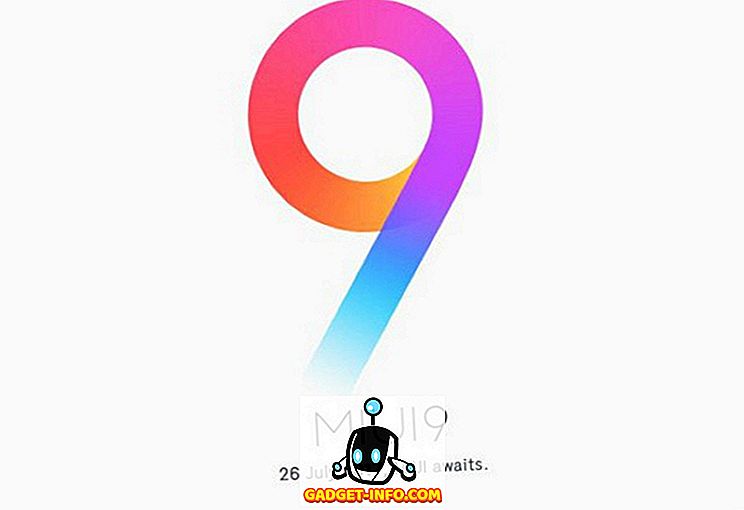Microsoft Paint es la aplicación de creación artística por excelencia que viene preinstalada en PC con Windows. Ha existido desde Windows 1.0, en 1985, y es muy fácilmente una de las aplicaciones de Windows más conocidas (y utilizadas). Durante años, la aplicación Paint tuvo la funcionalidad básica esperada de una aplicación simple y fácil de usar. Sin embargo, con la actualización de los creadores de Windows 10, Microsoft introdujo una aplicación "Paint 3D" que coexiste con Paint. La nueva aplicación cuenta con soporte para objetos 3D, y mucho más. Desafortunadamente, macOS no viene con una aplicación de creación de imágenes (ni siquiera una básica como Paint). Entonces, si está buscando Microsoft Paint en Mac, aquí hay 7 alternativas de Pintura para Mac que puede usar:
1. pincel
Si está buscando una aplicación que funcione exactamente como lo hace Paint en Windows, no busque más que Paintbrush. La aplicación gratuita es exactamente la misma que su contraparte de Windows y tiene todas las herramientas que encontrarás en la aplicación Paint, hasta el aerosol. Al igual que Microsoft Paint, la interfaz es increíblemente simple y fácil de usar. Por su diseño (y similitud con Microsoft Paint), la aplicación no es realmente adecuada para crear arte de alta calidad en su computadora, sin embargo, para la mayoría de las tareas de creación de imágenes simples, la aplicación funcionará perfectamente bien.

Cuando inicie la aplicación, puede elegir las dimensiones de la imagen que desea crear; Hay ajustes preestablecidos para varios tamaños, o puede ir con un tamaño personalizado. Para una aplicación gratuita, Paintbrush es increíble. Ofrece todas las herramientas básicas que esperaría de una alternativa de Microsoft Paint, y puede guardar archivos en los formatos más utilizados, incluidos JPEG, PNG, BMP y más. Lo único malo de esta aplicación es que la barra de herramientas es una ventana flotante independiente y no hay ninguna opción para usar la aplicación en un "modo de ventana única". Manteniéndose fiel a la filosofía de macOS, Paintbrush admite pestañas, por lo que puede crear múltiples dibujos, sin tener que iniciar instancias separadas de la aplicación.
Descargar gratis)
2. travesura
La travesura es otra alternativa genial de Paint que puedes usar en tu Mac. La aplicación viene con un conjunto muy básico de herramientas, pero se puede utilizar para crear algunas ilustraciones realmente geniales, gracias a la capacidad de configuración que ofrece cada herramienta. Similar a MS Paint, Mischief ofrece las herramientas básicas de lápiz, borrador y forma, pero no toma mucho más de su contraparte de Windows. Las herramientas ofrecen cierta capacidad de configuración, y puede editar el tamaño del pincel y el valor de opacidad para cada pincel que ofrece la aplicación.

La aplicación está disponible en versiones gratuitas y pagas, sin embargo, la versión gratuita no admite capas, lo cual es una característica esencial para cualquier trabajo de arte serio. Puede descargar una versión de prueba gratuita de la versión completa de la aplicación desde su sitio web y probarla gratis durante 15 días, antes de decidir si realmente necesita las funciones adicionales o no. En general, la aplicación es una buena alternativa a Paint, y es muy similar a lo que Microsoft ofrece con Paint en Windows.
Descarga ($ 25, prueba gratuita de 15 días, versión gratuita también disponible)
3. Pintar X Lite
Otra aplicación que puede utilizar como alternativa a Paint, Paint X Lite viene con muchas de las características que encontrará en la aplicación Paint, junto con algunas características adicionales que pueden ser realmente útiles. Paint X Lite viene con herramientas como el lápiz, el selector de color, el cubo de relleno e incluso una herramienta de texto. Incluso tiene la herramienta de lata de aerosol, al igual que Microsoft Paint. Además, con la gran cantidad de opciones de pincel con que viene la aplicación, puedes crear fácilmente una gran cantidad de arte digital de gran apariencia. Paint X Lite incluso viene con una gran cantidad de formas que sin duda facilitarán la creación de formas como estrellas, polígonos y mucho más. También viene con herramientas de selección que puede utilizar fácilmente.

La aplicación en sí misma está disponible en forma gratuita y con un sabor de pago. Elegí ir con la opción gratuita, para probarlo, y funciona muy bien. El único problema con la versión gratuita de Mischief es que pone una marca de agua sobre tu imagen y dice " Creado por Paint X ". De lo contrario, la aplicación es una opción perfectamente buena para ser utilizada como una alternativa de Microsoft Paint en Mac.
Descargar (Gratis, Pagado $ 9.99)
4. pintar 2
Otra alternativa de MS Paint para Mac es Paint 2. La aplicación tiene herramientas similares a las que ofrece Paint (incluida una herramienta de aerógrafo con forma de lata de aerosol) y es igualmente fácil de usar. La aplicación combina las características de su contraparte de Windows, con características útiles como las capas . Sin embargo, no hay opción para crear explícitamente nuevas capas en la aplicación; Cada vez que crea un nuevo objeto en el lienzo, se agrega automáticamente a una nueva capa. Puede mover libremente las capas hacia arriba y hacia abajo, o agregar varias capas al mismo grupo, para una fácil manipulación.

Si bien Paint solo tiene un tipo limitado de herramientas de selección disponibles, Paint 2 también tiene la herramienta de selección mágica, lo que definitivamente es una adición útil. La aplicación está disponible de forma gratuita, pero puede actualizarse a la versión completa con una compra dentro de la aplicación, que agregará un par de otras funciones útiles a la aplicación, incluido el ajuste de color . Sin embargo, la aplicación tiene muchas características excelentes, incluso en la versión gratuita, que incluyen ajustes de alineación y distribución para varios objetos en el lienzo. Paint 2 también admite pestañas, por lo que puede trabajar fácilmente en varias imágenes sin tener que abrir instancias separadas de la aplicación para hacerlo.
Descargar (Gratis, con compras dentro de la aplicación)
5. Bellota
Si está buscando una aplicación que sea fácil de usar, al igual que Paint, pero con un poco de funcionalidad adicional, no busque más, Acorn. La aplicación viene con una interfaz que recuerda mucho a Microsoft Paint, y con todas las herramientas que Paint incluye, junto con un par de otras. Donde Acorn realmente muestra su verdadero poder es la cantidad de opciones de edición que ofrece. Puede crear varias capas en Acorn y realizar una gran cantidad de ediciones en cada una de las capas de la imagen.

Puede realizar correcciones de color, agregar desenfoque, realizar ajustes de color, agregar gradientes, estilizar, enfocar y hacer mucho más. Estas opciones pueden parecer un poco abrumadoras, si no sabe lo que hacen, pero jugar con ellas puede ayudarlo a mejorar rápidamente la edición que realiza en su obra de arte. Incluso puede agregar una serie de distorsiones a su imagen, lo que realmente puede agregar profundidad a lo que sea que esté trabajando. Acorn es una aplicación de pago, pero puedes descargar una versión de prueba gratuita de su sitio web.
Descargar ($ 29.99, prueba gratuita de 15 días)
6. Pixelmator
Pixelmator es básicamente una versión sobrealimentada de Paint . La aplicación tiene todos los detalles de la oferta de Microsoft, junto con una serie de herramientas avanzadas. Si te gusta el trabajo artístico en tu Mac, Pixelmator es el camino a seguir. Es una aplicación bellamente diseñada, y puede realizar una gran cantidad de funciones que definitivamente te enamorarán de la aplicación. La aplicación incluye todas las herramientas disponibles en Paint, como la herramienta Pincel, el lápiz y varias herramientas de selección. Sin embargo, Pixelmator también trae una serie de otras herramientas útiles. Herramientas como la herramienta de esponja, herramienta de deformación, herramientas de desenfoque y afilado, junto con un bolígrafo y una herramienta de lápiz de forma libre. También hay muchas otras herramientas, y una que me gusta mucho es la herramienta de división. Con la herramienta de división, puede crear cortes de su imagen y exportarlos como imágenes separadas.

Pixelmator también trae una serie de grandes efectos que puede aplicar a su imagen, para ajustar la apariencia de su obra de arte exactamente de la manera que desee. Gracias al soporte de capas en la aplicación, puede crear libremente obras de arte complejas de una manera manejable y extensible. Pixelmator es una aplicación de pago, pero vale la pena el precio, y si vas a utilizar tu Mac para la creación de arte digital en serio, definitivamente deberías revisar Pixelmator.
Descargar ($ 29.99)
7. GIMP
GIMP es una aplicación de código abierto de libre acceso que puede servir como una buena alternativa a Paint. La aplicación es muy potente y es más una alternativa de Photoshop que una alternativa de Paint, pero debido a su facilidad de uso y al hecho de que está disponible de forma gratuita, es una alternativa viable para Paint en Mac. La aplicación viene con una serie de características avanzadas, junto con todas las herramientas básicas disponibles en MS Paint. Con GIMP, puede utilizar toda la potencia de todas las herramientas, filtros, efectos y pinceles personalizables de la aplicación. Puedes ajustar cosas como la presión del cepillo, su dureza y más. Incluso puede agregar un peso al pincel para obtener un trazo suave, cuando necesite dibujar curvas suaves y evitar vibraciones. Puede agregar efectos como desenfoques gaussianos, ajuste de color, corrección de color y mucho más.

La aplicación también admite capas, e incluso puedes usar capas para crear GIF animados, si así lo deseas. Sin embargo, el proceso de creación de GIF en GIMP requiere bastante tiempo. Hay una gran cantidad de opciones de personalización disponibles para cada pincel en la aplicación, para que pueda obtener el efecto exacto que desea en su obra de arte. GIMP es una aplicación muy poderosa, y si todo lo que buscas es una aplicación simple, que se comporte exactamente como Paint, y no hace mucho más, GIMP no es para ti.
Descargar gratis)
VEA TAMBIÉN: Top 4 alternativas del buscador para Mac que puede usar
Utilice estas alternativas de pintura MS para Mac
Si bien no tengo idea de por qué Microsoft no aprovecha esta oportunidad para crear la aplicación Paint perfecta para Mac, el punto es que varios otros desarrolladores lo han hecho. Puede encontrar una gran cantidad de aplicaciones en la App Store que funcionan como Paint (o dicen), sin embargo, estas 7 aplicaciones son mis elecciones personales para las aplicaciones que puede considerar, si está buscando aplicaciones alternativas de Microsoft Paint para macOS . Dependiendo del tipo de funciones que esté buscando, puede elegir cualquiera de estas aplicaciones y comenzar a crear arte digital impresionante con él.
Como siempre, me gustaría saber qué piensa sobre por qué Apple no incluye una herramienta de creación de imágenes con Mac, y por qué Microsoft tampoco está creando una para macOS. Además, si conoce alguna otra aplicación que merezca estar en esta lista, hágamelo saber en la sección de comentarios a continuación.